Cum se extrag toate înregistrările între două date în Excel?
Iată o gamă de date în Excel și, în acest caz, vreau să extrag toate înregistrările de rânduri între două date, așa cum se arată în imaginea de mai jos, aveți idei pentru a gestiona rapid acest job fără a căuta date și a le extrage câte unul manual?
 |
 |
 |
Extrageți toate înregistrările între două date prin formule
Extrageți toate înregistrările între două date de Kutools pentru Excel![]()
Extrageți toate înregistrările între două date prin formule
Pentru a extrage toate înregistrările între două date în Excel, trebuie să faceți următoarele:
1. Creați o foaie nouă, Foaia2 și introduceți data de începere și data de încheiere în două celule, de exemplu, A1 și B1. Vedeți captura de ecran:
2. În C1 din Sheet2, tastați această formulă, =SUMPRODUCT((Sheet1!$A$2:$A$22>=A2)*(Sheet1!$A$2:$A$22<=B2)), presa Intrați tasta pentru a număra numărul total de rânduri potrivite. Vedeți captura de ecran:
Notă: în formulă, Sheet1 este foaia conține datele originale din care doriți să extrageți, $ A $ 2: $ A $ 22 este intervalul de date, A2 și B2 sunt data de începere și data de încheiere.
3. Selectați o celulă goală în care veți plasa datele extrase, tastați această formulă =IF(ROWS(A$5:A5)>$C$2,"",INDEX(Sheet1!A$2:A$22,SMALL(IF((Sheet1!$A$2:$A$22>=$A$2)*(Sheet1!$A$2:$A$22<=$B$2),ROW(Sheet1!A$2:A$22)-ROW(Sheet1!$A$2)+1),ROWS(A$5:A5)))), presa Shift + Ctrl + Enter tastele și trageți mânerul de umplere automată peste coloane și rânduri pentru a extrage toate datele până când apar celule goale sau valori zero. Vedeți captura de ecran:
4. Eliminați zerourile și selectați datele care apar ca numere din 5 cifre, accesați Acasă fila, și selectați Data scurtă din lista derulantă General pentru a le formata în formatarea datei. Vedeți captura de ecran: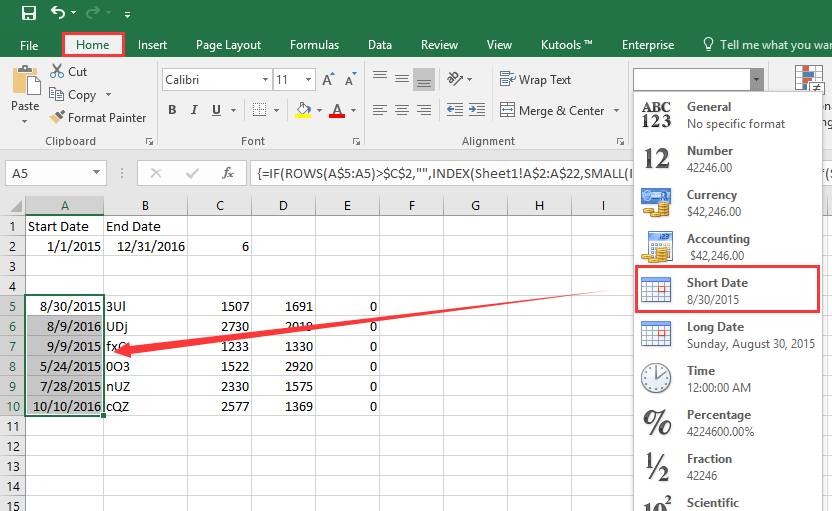
Extrageți toate înregistrările între două date de Kutools pentru Excel
Dacă doriți să gestionați mai ușor acest job, puteți încerca caracteristica Selectați celule specifice din Kutools pentru Excel.
| Kutools pentru Excel, cu mai mult de 300 funcții la îndemână, vă face munca mai ușoară. |
După instalare Kutools pentru Excel, faceți următoarele:(Descărcați gratuit Kutools pentru Excel acum!)
1. Selectați datele din care doriți să extrageți, faceți clic pe Kutools > Selectați > Selectați celule specifice. Vedeți captura de ecran:
2. În Selectați celule specifice dialog, verificați Întregul rând și selectați Mai mare ca și Mai puţin de din listele derulante, tastați data de începere și data de încheiere în casetele de text, nu uitați să verificați Și. Vedeți captura de ecran: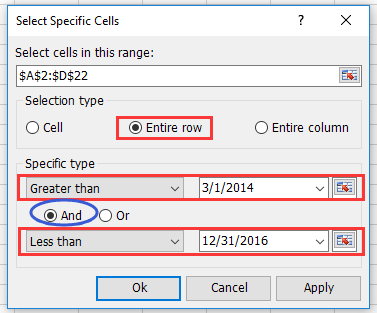
3. clic Ok > OK. Și rândurile potrivite cu datele au fost selectate. presa Ctrl + C pentru a copia rândurile și selectați o celulă goală și apăsați Ctrl + V pentru a-l lipi, vezi captura de ecran:
Demo
Cele mai bune instrumente de productivitate de birou
Îmbunătățiți-vă abilitățile Excel cu Kutools pentru Excel și experimentați eficiența ca niciodată. Kutools pentru Excel oferă peste 300 de funcții avansate pentru a crește productivitatea și a economisi timp. Faceți clic aici pentru a obține funcția de care aveți cea mai mare nevoie...

Fila Office aduce interfața cu file în Office și vă face munca mult mai ușoară
- Activați editarea și citirea cu file în Word, Excel, PowerPoint, Publisher, Access, Visio și Project.
- Deschideți și creați mai multe documente în filele noi ale aceleiași ferestre, mai degrabă decât în ferestrele noi.
- Vă crește productivitatea cu 50% și reduce sute de clicuri de mouse pentru dvs. în fiecare zi!

